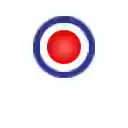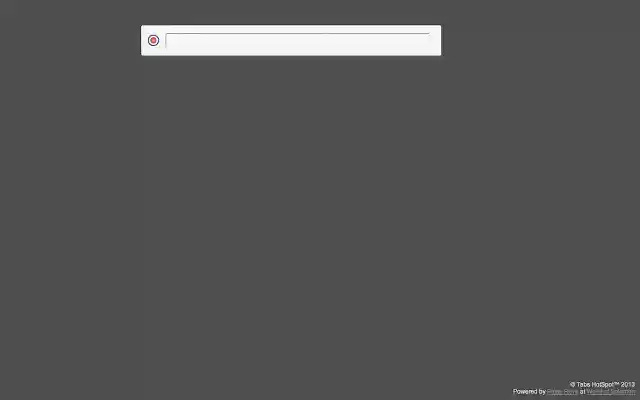Schede HotSpot in Chrome con OffiDocs
Ad
DESCRIZIONE
Come si usa: 1) Premi Alt+F 2) Digita alcune lettere che ricordi dal titolo o dall'URL della scheda a cui vuoi andare 3) Seleziona la scheda dai risultati della ricerca utilizzando le frecce su/giù della tastiera o il mouse e premi Invio Funzionalità extra: Alt+Maiusc+F: consente di tornare immediatamente alla scheda precedente spostata da Note: - Ci sono alcune pagine tecniche in cui Chrome disabilita qualsiasi scripting, ad es.
g.
Estensioni, Impostazioni, Nuova scheda, Chrome Webstore e così via.
Se premi Alt+F su tali pagine, la ricerca apparirà in una nuova scheda e verrà chiusa dopo aver selezionato una scheda in cui spostarti - I tasti di scelta rapida sopra specificati sono impostati per impostazione predefinita.
Ma a causa della politica dei tasti di scelta rapida, che ha una natura "suggestiva" anziché "deve essere", dopo aver installato questa estensione Chrome potrebbe decidere di non applicare alcuni tasti di scelta rapida.
In questo caso ti suggerisco di andare su Strumenti->Estensioni, quindi scorrere fino alla fine di quella pagina e fare clic su "Configura comandi".
Impostare qui: 1) Alt+F per 'Open Tabs HotSpot' 2) Alt+Shift+F per 'Torna indietro' Questi tasti di scelta rapida sono suggeriti per una migliore esperienza.
Tuttavia, puoi impostare qualsiasi tasto di scelta rapida che desideri, tieni presente i possibili conflitti con i tasti di scelta rapida esistenti: Per Windows (https://support.
Google.
com/chrome/bin/risposta.
py?hl=it&answer=157179&topic=25799&ctx=topic) Per Mac (https://support.
Google.
com/chrome/bin/risposta.
py?hl=it&answer=165450&topic=25799&ctx=topic) Per Linux (https://support.
Google.
com/chrome/bin/risposta.
py?hl=it&answer=171571&topic=25799&ctx=topic)
Informazioni aggiuntive:
- Offerto da Pavel Reva
- Valutazione media: 4 stelle (è piaciuto)
Schede HotSpot web extension integrato con OffiDocs Chromium online